特別仕様や予約品を扱う「プレミアムバンダイ」のサイトを操作中にエラー画面に遭遇する時があります。大抵は商品をカートに入れた直後など、急いでいる時に表示されて焦ります。今回は[Bud Request]画面が表示された際の対処法を備忘録的に投稿していきます。
[Bud Request]エラー
エラーの詳細画面には、要求されたヘッダー領域のサイズの大きすぎてサーバーで理解不能という話。要するに利用しているブラウザーに問題があるので大抵の場合、待っていても解決しません。
[Bud Request]エラーの場合、ブラウザーがサイト毎の設定を保存しているCookieに問題があるため急いでいる場合には「シークレット モード」を利用することでサイトを表示することができます。
カートに商品を入れた後の[Bud Request]
シークレットモードを利用するサイトを表示することができますが、カートに商品が入った状態で[Bud Request]エラーになる場合があります。
この場合、同じアカウントでログインしてもカートの中身が表示されません。
プレミアムバンダイの場合、カートはセッション毎の管理になっているようで「スマホアプリ」や別ブラウザーでログインしてもカートは共有されないので[Bud Request]を解決する必要があります。
カートに商品を入れた後の[Bud Request]
※紹介している方法は、記事を書いている時点の情報です。その後の仕様変更などでカートの中身が無くなる可能性もあるので、あらかじめご容赦ください、
[Bud Request]エラーを回避するにはCookieを削除します。
Google Chromeの場合は[設定|プライバシーとセキュリティ|閲覧履歴データの削除]を選択します。
[閲覧履歴データの削除]画面で[詳細設定]を選択して[Cookieと他のサイトデータ]をチェックして[データを削除]をクリックします。
プレミアムバンダイのサイトを再表示してエラーが改善されてカートの中身が継続していれば成功です。
カートには保持時間があるので、商品をカートに入れた後に[Bud Request]エラーが発生した場合には、なるべく早く対処する必要があります。
まとめ
今回は、プレミアムバンダイのサイトで[Bud Request]エラーが表示された場合の対処法について書きました。
大抵の場合、ブラウザーのCookieが原因なのでシークレットモードを利用してサイトを再表示することができます。
また、カートに商品を入れた後で[Bud Request]エラーになった場合には閲覧履歴の削除からCookieを削除することで復帰が可能です。(カートの中身も保持されている可能性があります)
プレミアムバンダイのサイトで[Bud Request]エラーが表示されて困っている人の参考になれば幸いです。
スポンサーリンク
最後までご覧いただき、ありがとうございます。

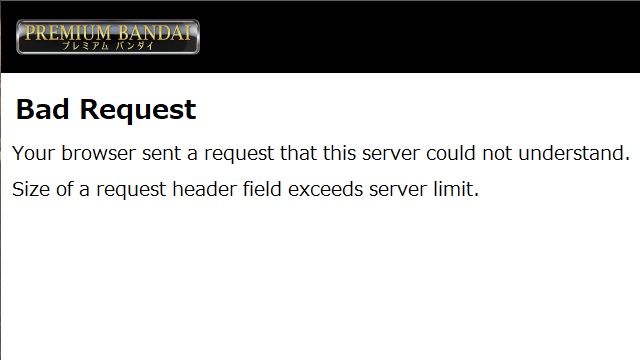
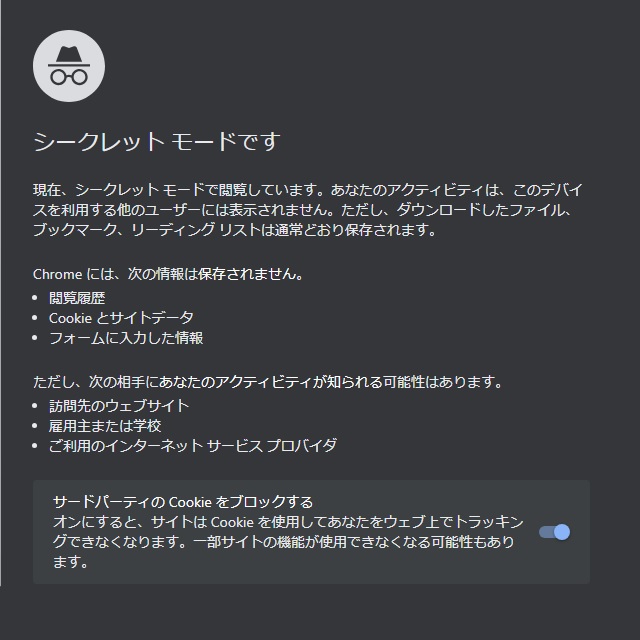
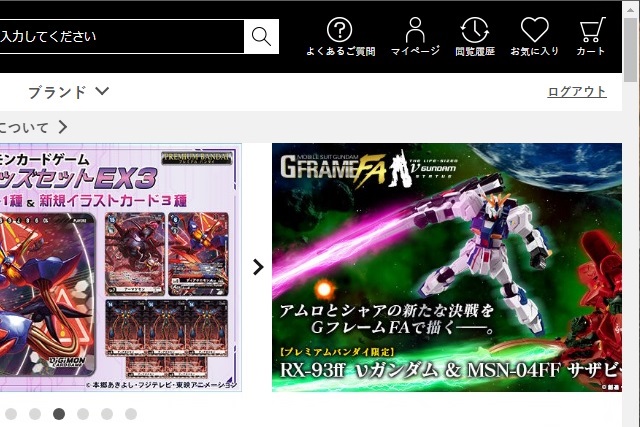
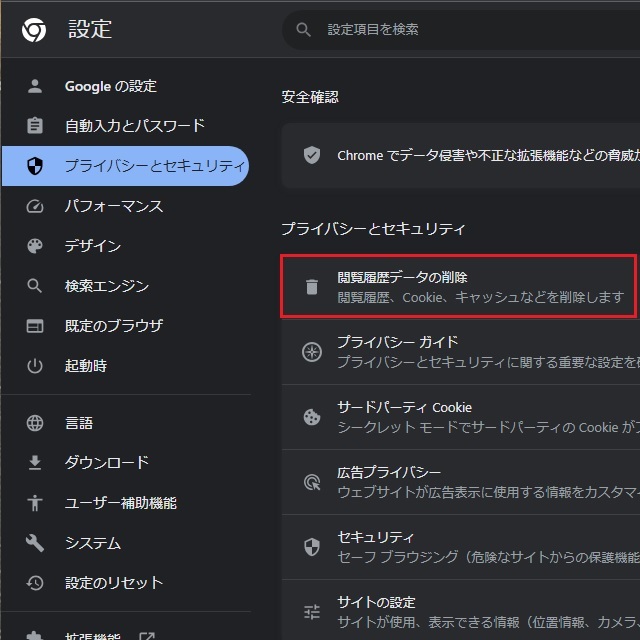
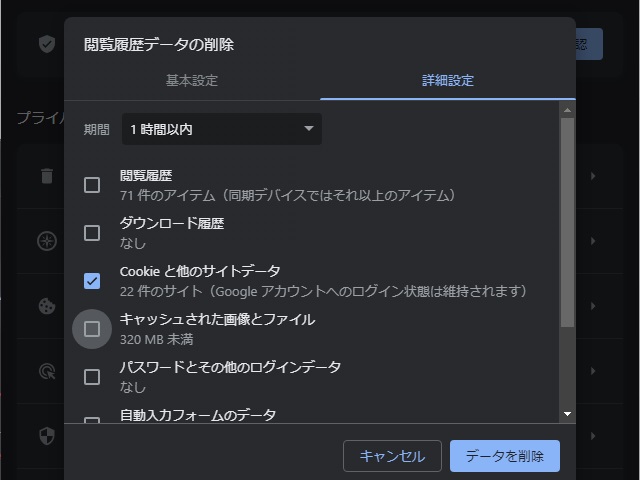
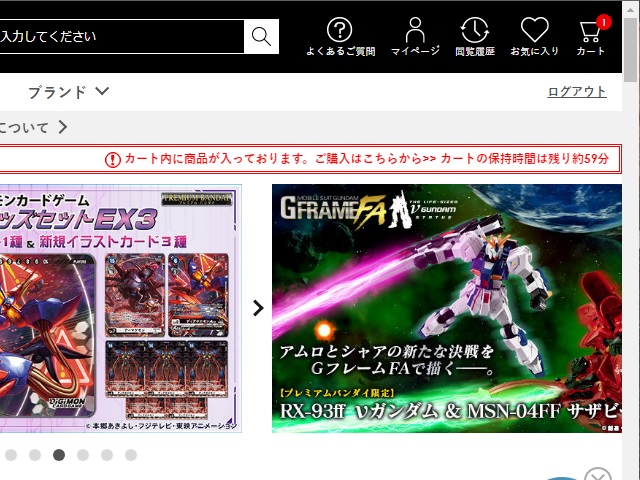
![プレミアムバンダイの詳細を表示する際に[ERR_HTTP2_PROTOCOL_ERROR]画面が表示される場合の対処法](https://blog.janjan.net/wp/wp-content/uploads/2024/02/premium-bandai-err-http2-protocol-error-01-150x150.jpg)


